Norton internet security что это за программа
Защитные программные продукты с общим названием Norton от американской компании Symantec, которая по праву считается одним из основателей антивирусных технологий, известна на рынке такого программного обеспечения достаточно давно. Многие устанавливают их и на домашних компьютерах, и на офисных терминалах. Однако если почитать отзывы об антивирусе «Нортон», описанном в этой статье, можно встретить совершенно противоречивые высказывания. Одни его нахваливают, другие ругают на чем свет стоит. С чем связано такое неоднозначное отношение к линейке этих программных продуктов?
Антивирус Norton Security: общие сведения
Сегодня наиболее популярным защитным программным обеспечением, разработанным специалистами компании Symantec, является Norton Security. Этот продукт позволяет использовать несколько типов защиты персональных компьютеров, а также пользовательских действий, на них выполняемых, предлагая несколько видов основного ПО.
Тест Norton Security 22.5.5.15
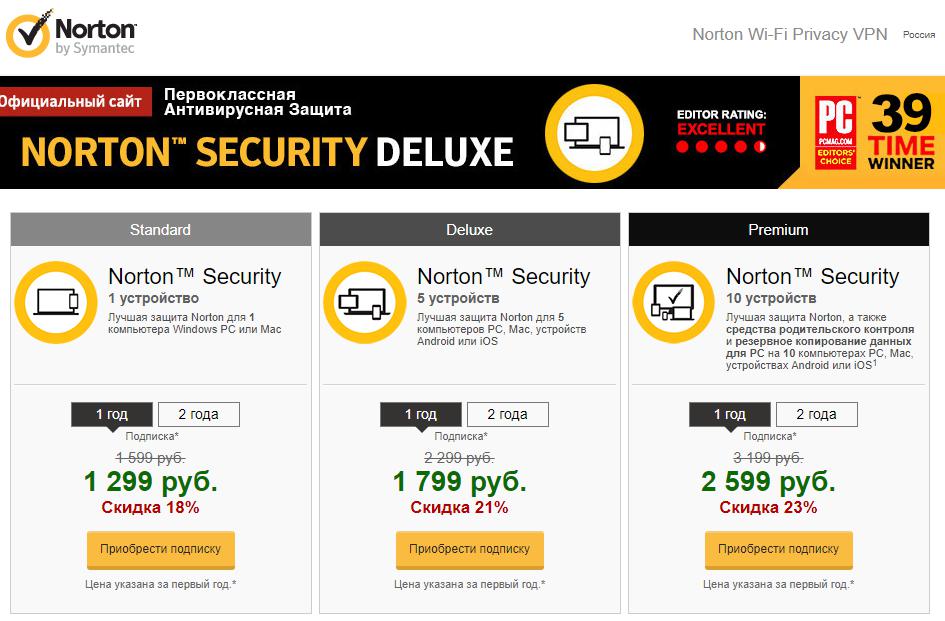
Сразу бросается в глаза, что бесплатных версий этого антивирусного пакета не существует вообще, а любой из трех, предложенных на официальном сайте, является условно-бесплатным и может использоваться в виде trial-версии в течение тридцати дней, после чего предлагается оформить годовую или двухгодичную подписку. При этом каждый желающий может выбрать для себя максимально подходящий под его нужды тарифный пакет (Standard, Delux и Premium).
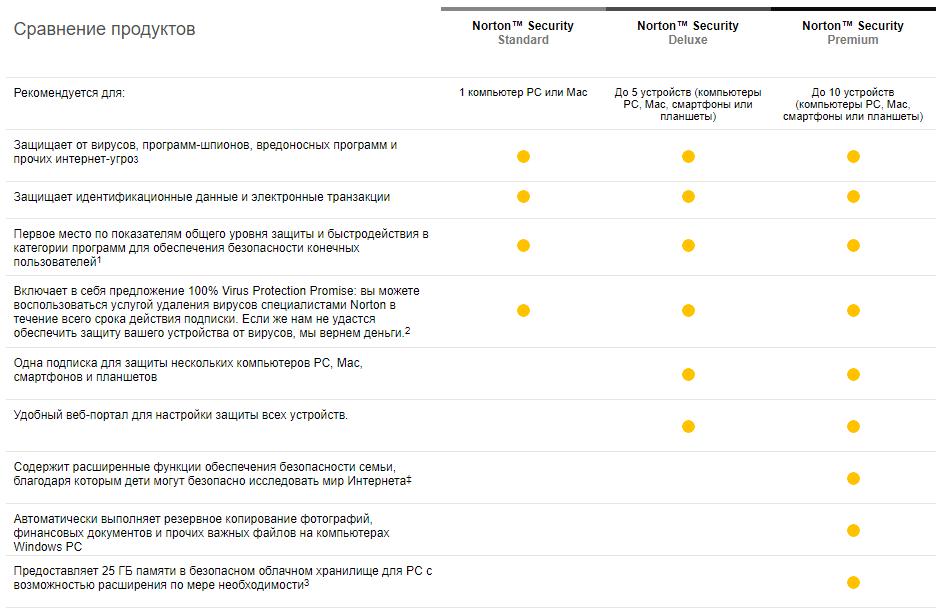
Само собой разумеется, что все версии имеют между собой достаточно сильные различия, правда, большей частью касается это некоторых расширенных функций вроде обеспечения семейной безопасности, использования веб-портала для настройки единых параметров для нескольких терминалов и доступа к облачному хранилищу размером порядка 25 Гб для резервного копирования пользовательских данных.
Кроме того, стандартная модификация предназначена для инсталляции только на один компьютер или ноутбук, а две другие могут быть установлены на пять и десять устройств, соответственно. Зато для любого пакета, как это утверждается на официальном ресурсе, предусмотрена услуга Virus Protection Promise – удаление вирусов специалистами компании-разработчика в течение всего срока подписки, а также гарантированный возврат денежных средств в случае невозможности удаления какой-либо угрозы. Но что говорят об антивирусе «Нортон Секьюрити» отзывы всех тех, кто использует (или использовал) его на практике? На удивление, мнения об этом программном продукте можно встретить диаметрально противоположные.
Антивирус «Нортон»: отзывы пользователей об установке программного продукта
Как считается (и это подтверждается мнениями многих экспертов), установка для Windows-пользователей выглядит несколько необычно, а в процессе инсталляции практически ничего поменять нельзя. Но это только на первый взгляд. Дело в том, что негативные отзывы об антивирусе «Нортон» оставляют в основном только те юзеры, которые в процессе его установки просто до конца не разобрались.
ФАКТЫ #Н: Расул Чабдаров x Оля Парфенюк x Алексей Стахович х Александр Якушев х Илья Швецов
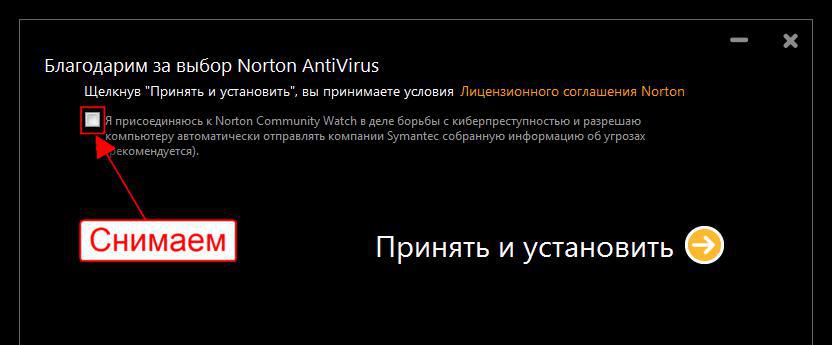
На одной из первых стадий необходимо деактивировать пункт присоединения к сообществу Norton Community Watch, чтобы потом программа пользователя своими предложениями и отчетами не донимала. При необходимости можно поменять путь инсталляции, а на финальной стадии просмотреть установленные компоненты.
Что касается системных требований, отзывы об антивирусе «Нортон Секьюрити» для Windows XP (например) свидетельствуют о том, что он работает в 32-разрядных системах даже со вторым сервис-паком (а не с третьим), требует всего 256 Мб оперативной памяти, при наличии устаревшего процессора с такой частотой — 300 МГц!
Занимаемое после установки место на жестком диске составляет около 300 Мб. Для более поздних систем системные показатели тоже невысоки. Достаточно иметь процессор с частотой 1 ГГц и ОЗУ на уровне 1-2 Гб для версий 32 и 64 бита, соответственно.
Антивирус «Нортон»: отзывы специалистов о работе программы и настройке защиты
После установки программы ничего особо настраивать не нужно, поскольку предполагаемые опции защиты персональных компьютеров, выставленные по умолчанию, оптимальны.
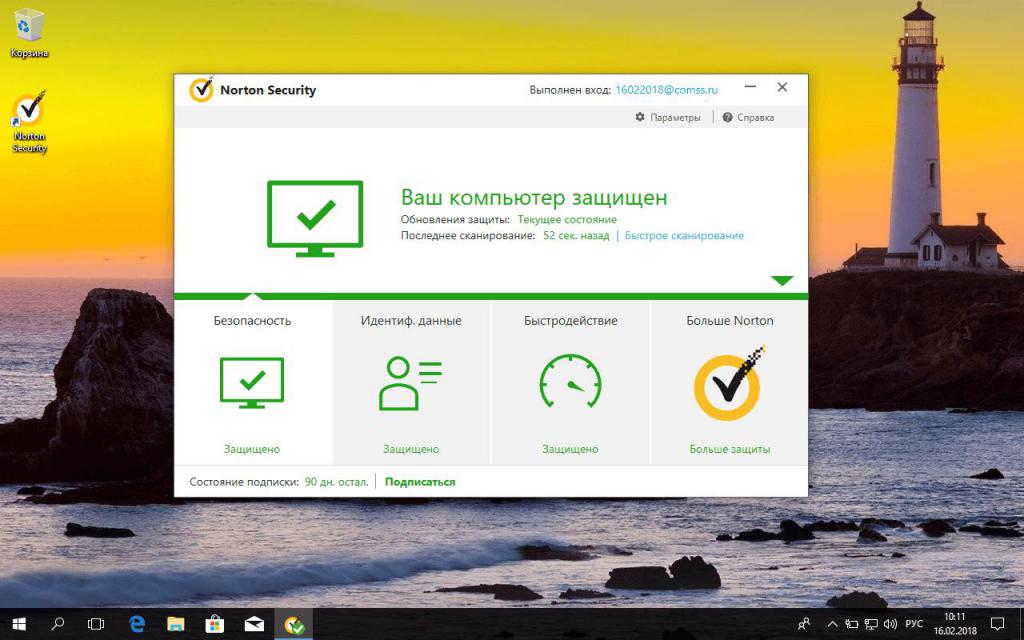
Кроме установки основных компонентов, антивирус встраивает собственные средства во все без исключения веб-обозреватели, что обеспечивает более качественную защиту. А вот этого, увы, избежать не удастся. С другой стороны, может быть, это и к лучшему. Однако по свидетельствам и пользователей, и специалистов, антивирус частенько блокирует надежные ресурсы, а также пропускает угрозы.
Насчет ресурсов даются четкие рекомендации, касающиеся того, что некоторые домены следует внести в списки исключений. С пропуском угроз тоже можно поспорить (тут мнения явно разделились). Впрочем, многие отмечают, что минимальное количество настраиваемых параметров облегчает использование этого программного обеспечения рядовыми пользователями.
Что пользователей раздражает больше всего
Наконец, отзывы об антивирусе «Нортон» часто содержат гневную критику в адрес разработчиков по той причине, что этот программный продукт слишком сильно нагружает системные ресурсы. По всей видимости, это заметно именно на устаревших системах вроде ХР и Vista. Однако есть и те, кто нарадоваться не может производительности, считая, что работа антивируса в фоновом режиме абсолютно незаметна.
Но самая большая проблема – полное удаление подозрительных файлов без каких-либо подтверждений или отправки их в какое-то «облако» для проверки. Отзывы об антивирусе «Нортон» в большинстве случаев говорят о том, что это почему-то касается фотографий. Действительно, такая проблема наблюдается в стандартной версии, для которой резервное копирование графических изображений в облачное хранилище не предусмотрено. А вот с премиальной модификацией таких проблем нет.
Вопросы удаления программы
По поводу деинсталляции антивируса единства среди пользователей тоже нет. По всей видимости, гневные публикации о невозможности полного удаления антивируса и блокирования даже его основных файлов оставляют только те несведущие пользователи, которые и сами толком не понимают, что любое антивирусное ПО нужно удалять исключительно при старте системы в безопасном режиме.
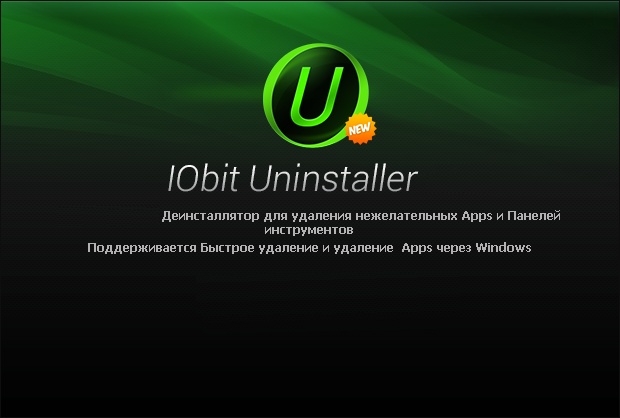
Кроме того, стандартные средства системы, вроде раздела программ и компонентов, использовать не рекомендуется ни при каких обстоятельствах (лучше всего применять либо встроенный деинсталлятор, либо специальные программы наподобие iObit Uninstaller). И разблокирование файлов «Анлокером», к чему многие пытаются прибегать достаточно часто, в этом случае абсолютно бесполезно, равно как и ручная очистка реестра после применения средств Windows.
Что в итоге?
Подводя черту и принимая во внимание мнения юзеров и специалистов, стоит согласиться, что вряд ли компания, стоявшая у истоков создания антивирусных пакетов, позволила бы себе, имея громадный опыт за плечами, выдать на-гора недоработанный программный продукт, который бы подорвал ее репутацию. А весь тот негатив, который можно встретить в отзывах, чаще всего оставляется именно теми пользователями, которые попросту не разобрались в сути настройки и использования этого антивируса. Жаль только, что бесплатных версий у этого пакета нет. Действительно, это можно назвать достаточно жирным минусом.
| Пакет безопасности |
| Symantec Corporation |
| Microsoft Windows, Mac OS, Mac OS X |
| 2000 |
| NIS 2018 22.14.0.54 (Windows), 4.0 (Mac)(6 апреля 2018) |
| Проприетарная |
| symantec.com/ru/ru/norto… |
|
Norton Internet Security (сокращённо NIS) — пакет безопасности, разработанный компанией Symantec. Включает в себя антивирус, брандмауэр, сканер электронной почты, фильтр спама, защиту от фишинга [1] . Дополнительные функции, такие как, например,Родительский контроль, имеются в расширениях, разработанных компанией Symantec [2] . Доля Norton Internet Security составляла 61 % всего рынка аналогичного ПО в США в 2007 году. Существуют версии для Windows и MAC. История версий для WINDOWS [ править | править код ]В 1990 году компания Symantec приобрела компанию Питера Нортона Peter Norton Computing [3] . Компания Peter Norton Computing занималась разработкой разнообразных приложений для DOS, в том числе и антивируса. Symantec продолжила развитие приобретенных технологий и начала выпускать программы с названием Norton и пометкой «от Symantec». Пользователи версий 2006, 2007 и 2008 могут перейти на версию 2009, не покупая новой лицензии. Количество дней, оставшихся до окончания старой лицензии, не изменяется [4] . Версия 2000 (1.0) [ править | править код ]Версия 2000 официально появилась 10 января 2000 года. Файрвол Norton Internet Security был основан на межсетевом экране AtGuard, который был первоначально разработан WRQ Inc. и приобретен компанией Symantec Версия 2006 (13.0) [ править | править код ]Версия 2006 официально появилась 26 сентября 2005 года. Версия 2007 (14.0) [ править | править код ]Версия 2007 официально появилась 12 сентября 2006 года. Версия 2008 (15.0) [ править | править код ]Версия 2008 официально появилась 28 августа 2007 года. Версия 2009 (16.0) [ править | править код ]Версия 2009 официально появилась 8 сентября 2008 года [5] . Из новых функций можно отметить «белый список» файлов, основанный на репутации файлов [6] . Обновление вирусных баз занимает от 5 до 15 минут. В эту версию был интегрирован Norton Safe Web, предоставлявшийся ранее как отдельная услуга, зато была реинтегрирована фильтрация спама. По результатам тестов AV-Comparatives в феврале 2009 года Norton Internet Security обнаружил 98,7 % вирусов и получил 3 звезды безопасности [7] . Но в эвристическом тесте NIS выловил только 35 % вирусов. Системные требования для 32 битной Windows XP составляют: 300 МГц процессора, 256 Мб ОЗУ и 200 Мб свободного дискового пространства. Для 32 или 64 битной версии Windows Vista: 800 МГц процессора, 512 Мб ОЗУ и 200 Мб свободного дискового пространства. Версия 2010 (17.0) [ править | править код ]Версия 2010 официально появилась 8 сентября 2009 года. Версия 2011 (18.0) [ править | править код ]Версия 2011 официально появилась 31 августа 2010 года [8] . Эта версия больше не поддерживает версии Windows ниже XP SP3. Изменения включают новый пользовательский интерфейс и улучшено сканирование интернет-сайтов на наличие вредоносных программ. Версия 2012 (19.0) [ править | править код ]Версия 2012 официально появилась 6 сентября 2011 года. В Norton Internet Security 2012 появились новые возможности. Одна из них Download Insight 2.0, в ней появилась новая возможность и теперь она показывает ещё и стабильность загруженного файла. Это означает, что если файл стабилен на Windows 7, но нестабилен на Windows XP, то пользователи Windows XP будут уведомлены что этот файл нестабилен на данной системе. Ещё одна особенность — это обновлённый Sonar 4. Другим позитивным изменением является то, что Identity Safe и Safe Web, совместимы с Google Chrome. Пользовательский интерфейс также был упрощён. Версия 2016 [ править | править код ]Появилась проактивная защита от эксплойтов (PEP) и песочница, а также поддержка 64-битных браузеров. Система предотвращения вторжений (Intrusion Prevention System) теперь обнаруживает и предотвращает атаки в https-подключениях. Модуль пользовательского режима «Сканер статических данных» (Static Data Scanner) представляет модель усиленной безопасности, улучшенную эффективность защиты и оптимизированное потребление ресурсов. Полная совместимость с Windows 10 Anniversary Update
История версий для MAC [ править | править код ]1.0 — 3.0 [ править | править код ]4.0 [ править | править код ]Версия 4.0 была выпущена 18 декабря 2008 года [9] [10] . В настоящее время брандмауэр блокирует вредноносные сайты, используя обновляемый чёрный список от Symantec. Из этой версии был исключен iClean. В этом выпуске была представлена хорошая защита от фишинга [11] . Системные требования: Mac OS X 10.4.11, PowerPC или Intel Core процессоров, 256 Мб ОЗУ и 150 Мб свободного дискового пространства. Norton Security Scan — это программа, которая помогает понять, защищен ли компьютер от известных угроз безопасности. Norton Security Scan осмотрит ваш компьютер и попытается найти на нем вирусы, червей, программы-шпионы, нежелательную рекламу и троянские компоненты. Кроме того, программа Norton Security Scan изучит, как защищен ваш компьютер. Какие преимущества предоставляет программа Norton Security Scan? Она позволяет узнать, надежно ли защищен ваш компьютер, и найти угрозы, уже проникшие на него. Сколько придется заплатить за использование Norton Security Scan? Это бесплатная программа. В каких операционных системах может работать Norton Security Scan? Программа Norton Security Scan поддерживает следующие операционные системы Microsoft Windows: * Microsoft Windows XP Professional Чем отличаются Norton Security Scan и Symantec Security Check? Хотя оба средства осматривают компьютер на наличие вирусов, червей, программ-шпионов, нежелательной рекламы и троянских компонентов, Norton Security Scan — это приложение, которое необходимо загрузить и установить на компьютере. Symantec Security Check — это средство, работающее по сети, через веб-браузер. Требуется ли обновлять средства защиты Norton Security Scan? Для поиска новейших Интернет-угроз программа Norton Security Scan автоматически загружает обновления средств защиты, как только они появляются. Для загрузки таких обновлений требуется подключение к Интернету. На компьютере уже установлены средства обеспечения безопасности. Нужна ли мне программа Norton Security Scan? Программа Norton Security Scan определит, какие средства обеспечения безопасности установлены на вашем компьютере. Она не будет конфликтовать с другими установленными программами. Как удалить Norton Security Scan? 1 2 Источник: prokompter.ru Частый вопрос: стоит ли удалять Norton перед обновлением до Windows 10?Программное обеспечение Norton конфликтует не только само с собой. Symantec рекомендует удалить все антивирусные программы и брандмауэры, не принадлежащие Symantec, перед установкой любого продукта Norton. Даже если вы обновляетесь до аналогичного продукта Norton, обновление может быть повреждено сторонней антивирусной программой. Мешает ли Norton обновлению Windows 10?Norton будет работать в Windows 10, если у вас установлена последняя версия. … Если после обновления до последней версии Windows 10 вы видите сообщение о несовместимости, прочтите Сообщение: «Ваша версия продукта Norton несовместима с этой версией Windows.. ». Следует ли мне удалить Norton и использовать Защитник Windows?По этой причине, как только она обнаруживает, что антивирусное программное обеспечение установлено, операционная система Windows отключает Защитник Windows. Таким образом, после установки программного обеспечения безопасности Norton, Защитник Windows должен быть отключен для вас автоматически. Какая версия Norton совместима с Windows 10?Norton 360 (новый) совместим с Windows 10 S и предлагает приложение Norton Security Universal Windows Platform. |
| Norton Security |
| Да |
| Да |
| Да |
| Да |
Замедляет ли Norton Security Windows 10?
Norton замедлит свой рабочий процесс, когда на вашем компьютере установлена и запущена другая антивирусная программа. … Когда они оба будут запущены, вы, вероятно, столкнетесь с конфликтами связи и сканирования, которые заставят Norton использовать большие объемы системной памяти, что приведет к снижению производительности компьютера.
Нужен ли в Windows 10 Norton?
Хотя Windows 10 имеет встроенную антивирусную защиту в виде Защитника Windows, для нее по-прежнему требуется дополнительное программное обеспечение, либо Защитник для конечной точки, либо сторонний антивирус. Это связано с тем, что в Защитнике Windows отсутствует защита конечных точек, а также полный комплекс услуг по расследованию и устранению угроз.
Какое программное обеспечение для интернет-безопасности лучше всего подходит для Windows 10?
Лучший антивирус для Windows 10, который вы можете купить
- Антивирус Касперского. Лучшая защита, без излишеств. …
- Bitdefender Antivirus Plus. Очень хорошая защита с множеством полезных дополнений. …
- Norton AntiVirus Plus. Для тех, кто заслуживает самого лучшего. …
- Антивирус ESET NOD32. …
- McAfee Антивирус плюс. …
- Trend Micro Antivirus + Безопасность.
Могут ли Norton и Защитник Windows работать вместе?
Да, вы можете запускать их вместе, но это не обязательно. Если у вас есть платная версия Norton, просто запустите ее. Чтобы отключить Защитник, перейдите в раздел «Службы» и «Защитник Windows», чтобы отключить и остановить службу. Если вы этого не сделаете, используйте Защитник и удалите Norton.
Что лучше Защитник Windows или Нортон?
Norton 360 лучше Защитника Windows во всех аспектах — он имеет более высокий уровень обнаружения вредоносных программ, лучшую защиту в Интернете, больше дополнительных функций и покрытие для большего числа платформ. … Norton 360 включает: Более надежную защиту от фишинга.
Что мне следует использовать: Защитник Windows или Norton?
Norton лучше Защитника Windows как с точки зрения защиты от вредоносных программ, так и с точки зрения влияния на производительность системы. Norton также является рекомендуемым нами антивирусным программным обеспечением на 2021 год.
Norton лучше McAfee?
Norton лучше с точки зрения общей безопасности, производительности и дополнительных функций. Если вы не против потратить немного больше, чтобы получить лучшую защиту в 2021 году, выберите Norton. McAfee немного дешевле Norton. Если вам нужен безопасный, многофункциональный и более доступный пакет интернет-безопасности, выбирайте McAfee.
Какие операционные системы поддерживает Norton?
- Стандартный браузер Android.
- Firefox для Android 42.0 или новее.
- Google Chrome 43.0 или новее.
- Google Chrome Beta 45.0 или новее.
- Opera 31.0 или новее.
- Opera mini 31.0 или новее.
- Стандартный браузер Samsung 5.0 или новее.
- Facebook 145.0 или новее.
Источник: frameboxxindore.com
Как удалить Norton — гайд для пользователей Windows 10
Пользователи в сети задаются вопросом: как удалить Norton из своей системы? Дело в том, что на некоторых «магазинных» билдах ПК Windows 10 идет с уже предустановленным антивирусом Norton. У данного антивируса есть ряд своих недостатков — желание по его удалению вполне понятно. В сегодняшней статье мы расскажем вам, как удалить Norton полностью с ПК на Windows 10.
Руководство по удалению антивируса Norton
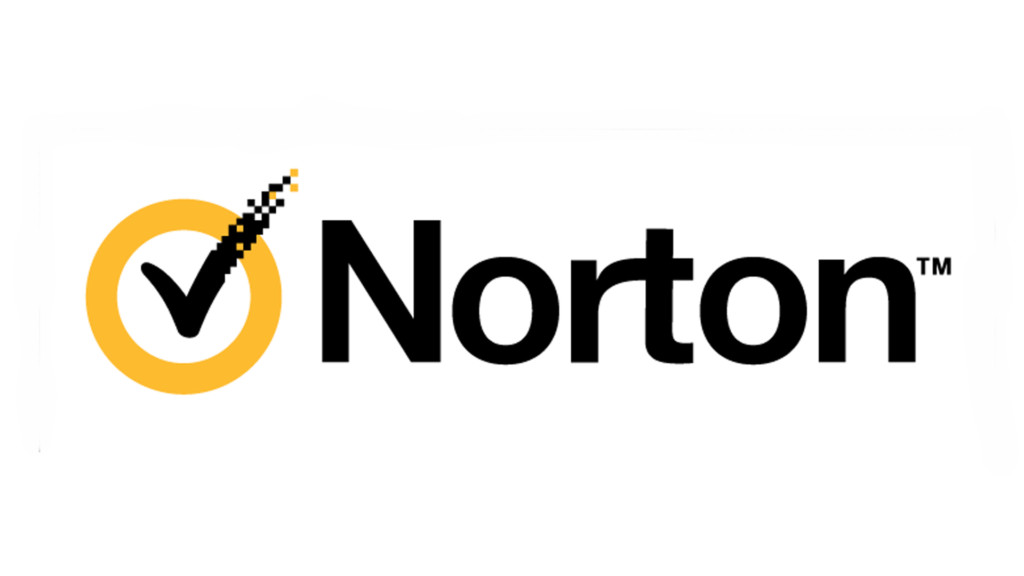
Метод №1 Удаление Norton через «Программы и компоненты»
Классический способ удаления антивируса Norton — через системную утилиту «Программы и компоненты». Вот что вам нужно для этого сделать:
- нажмите Win+R для открытия окошка «Выполнить»;
- пропишите в пустой строке control и нажмите Enter;
- откройте раздел «Программы и компоненты» (если нужно, выставьте крупные значки в режиме просмотра);
- найдите в списке ПО Norton;
- кликните на антивирус ПКМ и выберите «Удалить»;
- следуйте инструкциям на экране.
Не стоит забывать, что в таком случае вы не избавитесь от записей в реестре и остаточных файлов Norton. Для это вам потребуется либо вручную удалить их, либо задействовать стороннее ПО с данным функционалом, например, IObit Uninstaller.
Метод №2 Norton Remove and Reinstall
Кроме системных средств можно прибегнуть к услугам так называемого «Norton Remove and Reinstall» — проприетарного ПО от компании NortonLifeLock, задача которой состоит в удалении антивируса Norton и всех его компонентов из системы пользователя.
- Пройдите по следующей ссылке для загрузки Norton Remove and Reinstall;
- запустите скачанный NrnR.exe от имени администратора;
- нажмите кнопку подтверждения и перейдите в расширенные настройки;
- выберите опцию «Только удаление» и нажмите кнопку «Удалить»;
- кликните на «Перезагрузить».
Данная программа специально создана для полного удаления Norton, а поэтому мы рекомендуем использовать именно ее. Первый метод предназначен в первую очередь для опытных пользователей, которые в собираются самостоятельно избавиться от остаточных файлов антивируса. Если ПО Norton Remove and Reinstall по какой-то причине не перезагрузило ваш ПК, то вам нужно сделать это лично.
Метод №3 Удаление Norton в безопасном режиме
Столкнулись с какими-то проблемами, пытаясь избавиться от Norton двумя вышеуказанными способами? Повторите свои действия, но только в безопасном режиме! Зажмите кнопку Shift и перезагрузите компьютер, выбрав соответствующий пункт в Пуске панели задач. Далее, попав на экран параметров загрузки, нажмите кнопку F5, чтобы включить безопасный режим с загрузкой сетевых драйверов.
Метод №4 Устранение проблем, препятствующих установке или удалению программ
Все еще не можете удалить антивирус Norton? Тогда воспользуйтесь средством устранения проблем, препятствующих установке или удалению программ.
- Пройдите по следующей ссылке, чтобы загрузить средство;
- нажмите на скачанный файл MicrosoftProgram_Install_and_Uninstall.meta.diagcab ПКМ и выберите «Запуск от имени администратора»;
- в дополнительный параметрах выберите опцию «Автоматически применять исправления» и кликните «Далее»;
- подождите немного и выберите пункт «Удаление»;
- выберите в списке программ антивирус Norton и нажмите «Далее»;
- кликните на пункт «Да, попробовать удалить»;
- подождите окончания процесса удаления;
- закройте средство устранения неполадок и перезагрузите компьютер.
Один из четырех методов, рассмотренных нами сегодня, должен помочь вам с удалением Norton. Если вы все еще сталкиваетесь с теми или иными проблемами во время удаления этого антивируса, пожалуйста, делитесь ими в комментариях под статьей.
Источник: gamesqa.ru
Norton Antivirus — как он работает
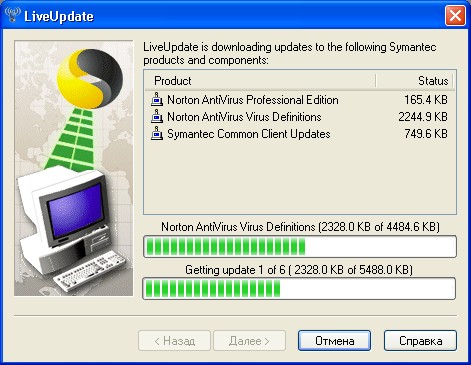
Компания Symantec более 15 лет представляет свои продукты на рынке профессиональных программных средств для обеспечения максимальной производительности и безопасности рабочих станций и серверов. Компания считается признанным лидером почти во всех секторах ПО, где представлены программы компании, включая антивирусные решения и служебные пакеты. Вот и новая версия Norton Antivirus вновь подтвердила высокое качество программ компании Symantec. Обзор новой версии Norton Antivirus дал общее понятие об этом программном продукте (статья «Norton Antivirus — общий взгляд»). Давайте познакомимся с тем, как работает этот антивирус, на деле. Pre-Install scanner Pre-Install scanner — модуль, который проверит компьютер пользователя на наличие вирусов перед установкой Norton Antivirus 2004. Эта опция не работает под ОС Windows MЕ/98. Найденные сканером вирусы удаляются автоматически. Pre-Install scanner — функция, позволяющая установить программу даже на компьютер, зараженный вирусами. Norton Antivirus Главное окно Norton Antivirus выполнено в едином стиле утилит от Питера Нортона. Это логично не только в плане корпоративной политики. Norton Antivirus входит в пакет программ Norton Internet Security Professional Edition, и для пользователя существенно удобнее работать в единой интерфейсной среде — облегчается освоение программ и работа с ними.
Главное окно программы Norton Antivirus На панели меню программы расположено всего три кнопки — «LiveUpdate», «Options» и «Help . Первая вызывает окно модуля обновления программы, вторая — окно настроек опций, третья — файл помощи. Все доступные пользователю функции разбиты на четыре группы. Вызов любой из этих групп производится выбором соответствующей группы в левом, командном окне программы. После этого в правом, информационном окне отобразится соответствующая информация. Status Закладка, отображающая текущее состояние программы и ее настроек. Ее вид изображен на иллюстрации выше. Нормальное состояние — это когда в заголовке каждой из строк отображается «галочка» на фоне зеленого кружка. Если какая-либо из функций отключена, или вовремя не произведено обновление или сканирование системы, то в соответствующих строках появляется значок «Внимание!». Scan for Viruses Scan for Viruses — группа команд, непосредственно выполняющих антивирусную защиту компьютера пользователя.
В этом окне даются команды на сканирование Штатно предусмотрено шесть задач сканирования — системы в целом, подключаемых дисков, гибких дисков, HDD-дисков, папок и файлов. Для запуска задачи достаточно дважды кликнуть на нужную задачу или нажать на кнопку Scan в зоне Action. Новую задачу можно задать с помощью мастера, вызываемого ссылкой New. Расписание выполнения той или иной задачи задается по ссылке Schedule. Кроме обычной проверки на наличие в системе вирусов, имеющихся в антивирусной базе, Norton Antivirus может проводить эвристический анализ поступающих файлов на предмет возможных вирусных рисков, обеспечивать особую защиту от «червей» с помощью технологии Worm Blocking, а технология Script Blocking даст защиту от быстро распространяющихся вирусов на основе скриптов. Дополнительная функция — расширенные возможности обнаружения угроз. Пользователь может получать оповещения о целом ряде опасностей, не являющихся вирусными по своей природе. Например, о выявлении «шпионских» модулей или программ, осуществляющих несанкционированную запись ввода с клавиатуры. Norton Antivirus проверяет любой файл, попадающий на компьютер, независимо от способа получения — электронная почта, менеджеры загрузки, файлы вложений в сообщения служб передачи мгновенных сообщений. Действия программы при обнаружении зараженного файла задаются в настройках опций программы, пользователь же будет предупрежден соответствующим окном с полной информацией о вирусе (или подозрительном файле), месте его дислокации и выполненным действием над ним.
Окна предупреждений и информации о работе программы Reports Reports — закладка, с помощью которой пользователь получает информацию о работе программы.
Закладка Reports — информация о вирусах и деятельности программы Activity log — это лог работы программы по трем параметрам — обнаруженные вирусные угрозы, сканирование и ошибки. С помощью этих записей пользователь контролирует выполнение программой возложенных на нее функций. Quarantined Items — это карантин, в который помещаются файлы, зараженные или подозреваемые в заражении вирусами. Из карантина файл лечится, удаляется, восстанавливается на первоначальном месте либо посылается в «Центр антивирусных исследований» Symantec (Symantec AntiVirus Research Center, SARC), если вирус новый и его нет в антивирусной базе программы. В карантине же расположен и бэкап удаленных файлов. Функция бэкапа очень полезна, если в настройках программы выбрана функция автоматического удаления файлов. При необходимости пользователь имеет возможность восстановить или вылечить удаленный антивирусом файл.На своем сайте компания Symantec ведет онлайн-энциклопедию вирусов, которая доступна пользователю через ссылку Online Virus Encyclopedia . Пользователь имеет возможность в любой момент просмотреть, чем заражен тот или иной файл, и лечится ли эта гадость в принципе. Advanced Tools Advanced Tools — дополнительный сервис программы, функции которого не имеют отношения к основной функции Norton Antivirus, но могут быть полезны пользователю.
Дополнительные возможности программы UnEraze Wizard — инструмент восстановления ошибочно уничтоженных файлов. Вызвав этот мастер, достаточно указать имя (или часть) файла, его расширение и место расположения на дисках компьютера. После поиска UnEraze Wizard покажет все найденные по предложенным критериям файлы и предложит выбрать какой из них подлежит восстановлению. Wipe Info — инструмент для гарантированного удаления файлов. Если вам часто приходится удалять файлы, и хочется иметь гарантию невозможности их восстановления, то этот инструмент поможет. Но рекомендуется в настройках Wipe Info установить защиту от удаления системных файлов, чтобы после необдуманного действия не столкнуться с отказом операционной системы от загрузки. Работает инструмент очень просто — нужно отобрать необходимые для удаления папки или файлы и дать команду на выполнение. Системные настройки Окно системных настроек вызывается кнопкой Options на панели инструментов программы.
Окно настроек программы Все основные настройки, использование которых производитель рекомендует не менять, помечены словом в скобках recommended. Пользователь может их отключить, но в этом случае снимается тот или иной аспект защиты компьютера пользователя. В настройках пользователь может не только изменить условия работы программы, но и исключить из проверки те или иные папки и файлы. Такая мера может уменьшить нагрузку на компьютер, однако Norton Antivirus не отличается повышенными требованиями к системе, и эти действия могут быть необходимы только на очень слабых машинах. LiveUpdate Обновление программы и антивирусных баз производится с использованием технологии Navex. Обновление компонентов программы может происходить автоматически и по требованию. Автоматически это происходит раз в неделю — именно с такой периодичностью появляются обновления на сайте производителя.
Окно получения обновлений программы и базы После получения патчей программа сама произведет их инсталляцию и при необходимости предложит пользователю перегрузить компьютер. Антивирусные базы устанавливаются без перезагрузки. В заключение хочется сказать, что Norton Antivirus 2004, входящий в пакет Norton Internet Security 2004, — удобный и функциональный инструмент для любого пользователя, независимо от квалификации. Антивирусные программные продукты Norton Antivirus созданы для разных сфер использования — для домашнего пользователя, среднего и малого бизнеса, корпоративных пользователей. Ограничения демоверсии . Пользователи, купившие Norton Antivirus 2004 и не прошедшие процедуру активации продукта по истечении 15 дней со дня его инсталляции, не смогут воспользоваться этим ПО. Системные ограничения :
- операционные системы: Windows XP Home/XP Pro/2000 Pro/MЕ/98; в зависимости от используемой ОС, требуется процессор с частотой от 133 МГц (Win/98) до 300 МГц (Win XP), оперативная память — от 32 Mб (Win/98) до 128 Mб (Win XP); 70 Mб свободного дискового пространства; привод DVD или CD-ROM;
- Microsoft Internet Explorer 5.01 или более поздней версии.
Источник: www.oszone.net